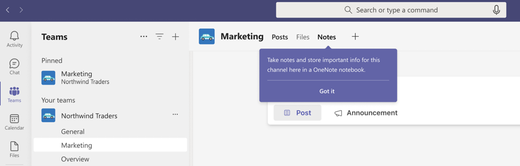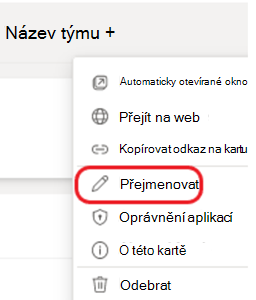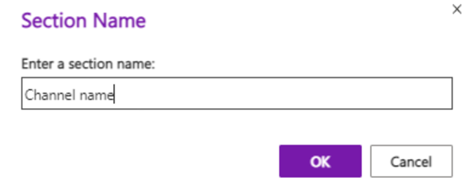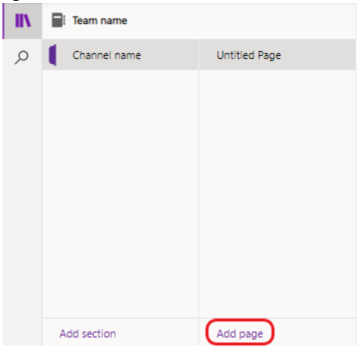Správa poznámek týmu pomocí OneNotu
Uživatelé Microsoft Teams brzy získají kartu Poznámky využívající OneNote. Tato karta se ve výchozím nastavení přidá na panel karet v horní části nových standardních kanálů. Jeho funkce pro pořizování poznámek nahradí wikiweb.
Kdy k tomu dojde?
Změna se začne zavádět v červnu 2023.
Jaký to bude mít vliv na moje kanály?
Když vytvoříte nový standardní kanál, zobrazí se v horní části karta s názvem Poznámky. Tato karta používá existující týmový poznámkový blok OneNotu a pro každý kanál má vyhrazený oddíl.
OneNote je vyhrazená aplikace M365 pro poznámky. Umožňuje vám:
-
Snadná spolupráce napříč celým týmem
-
Zobrazení všech poznámek kanálu týmu v jednom dobře uspořádaném poznámkovém bloku
-
Používejte bohaté úpravy, včetně funkcí psaní, rukopisných poznámek, zvýrazňování, příloh souborů a dalších
-
Snadné vyvolání a hledání poznámek ke kanálu na libovolné platformě
Jak se mám připravit?
Pokud vaše organizace ještě nepovolila OneNote, projděte si průvodce nasazením OneNotu.
Nejčastější dotazy
Jak se dostanu k obsahu z jiných kanálů na kartě Poznámky?
Pokud jste členem týmu, můžete pomocí karty Poznámky získat přístup k obsahu ze všech standardních kanálů tohoto týmu. Stačí vybrat Zobrazit navigační
Jak můžu přidat kartu Poznámky zpět do kanálu, pokud je omylem odebraná?
Prozatím se karta Poznámky zobrazuje jenom ve výchozím nastavení ve standardních kanálech, takže pokud chybí v privátním nebo sdíleném kanálu, nemusíte propadat panice. Pokud měl váš standardní kanál kartu Poznámky, můžete ji přidat zpátky takto:
-
V Teams přejděte na kanál, ve kterému chybí karta Poznámky.
-
Na panelu karet v horní části vyberte Přidat kartu
-
Výběrem dlaždice OneNotu otevřete okno OneNotu.
-
Vyberte výchozí týmový poznámkový blok a pak vyberte Uložit.
-
Karta s názvem týmového poznámkového bloku se přidá na panel karet v horní části kanálu. Klikněte pravým tlačítkem myši na kartu a přejmenujte ji na Poznámky.
-
Přejděte na kartu Poznámky a vyberte Zobrazit navigační
Poznámka: Vyhrazený oddíl pro každý kanál pomůže vyhnout se nejasnostem pro ostatní lidi, kteří k poznámkovému bloku přistupují.
-
Pokud jste ve výše uvedeném kroku vytvořili nový oddíl, vytvořte stránku, pojmenujte ji a začněte psát poznámky.